1、 打开“美图秀秀”软件,新建一个纯色画布,




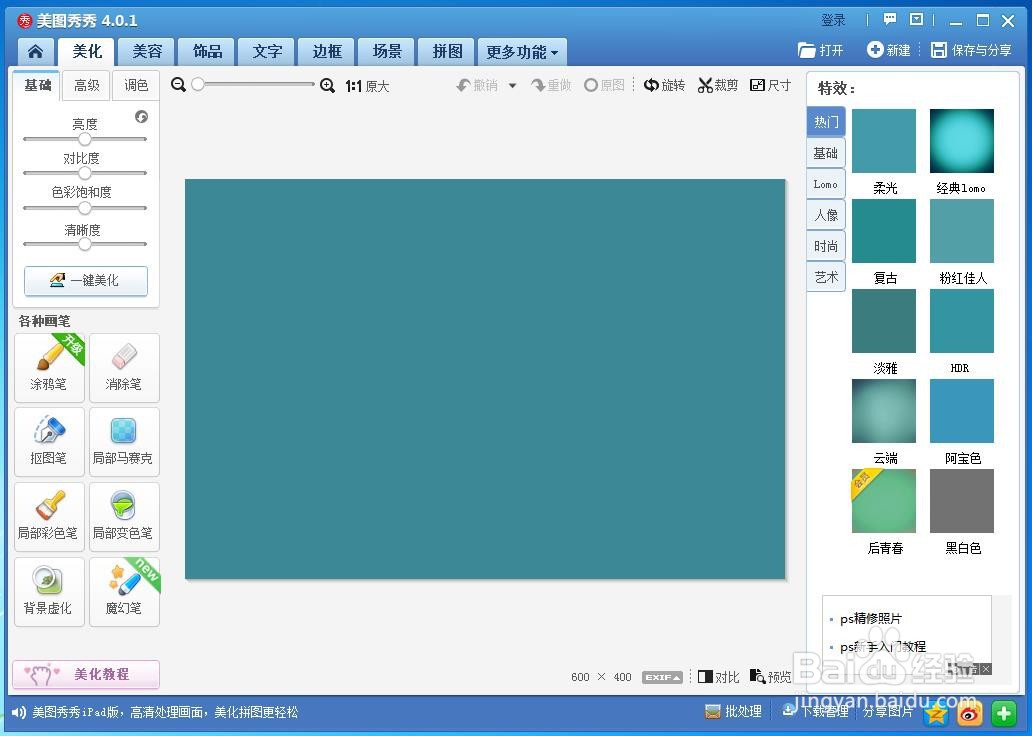
2、 点击“涂鸦笔”,
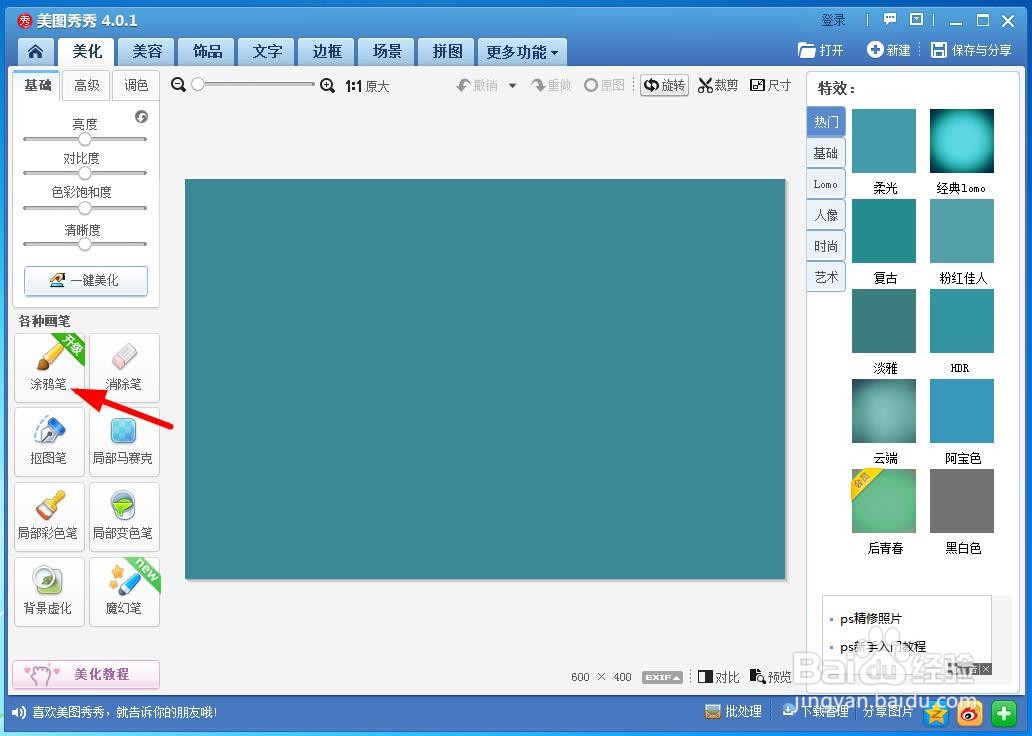
3、 选择“实心正方形”,颜色选为绿色,在画布下方画出一条绿色块,


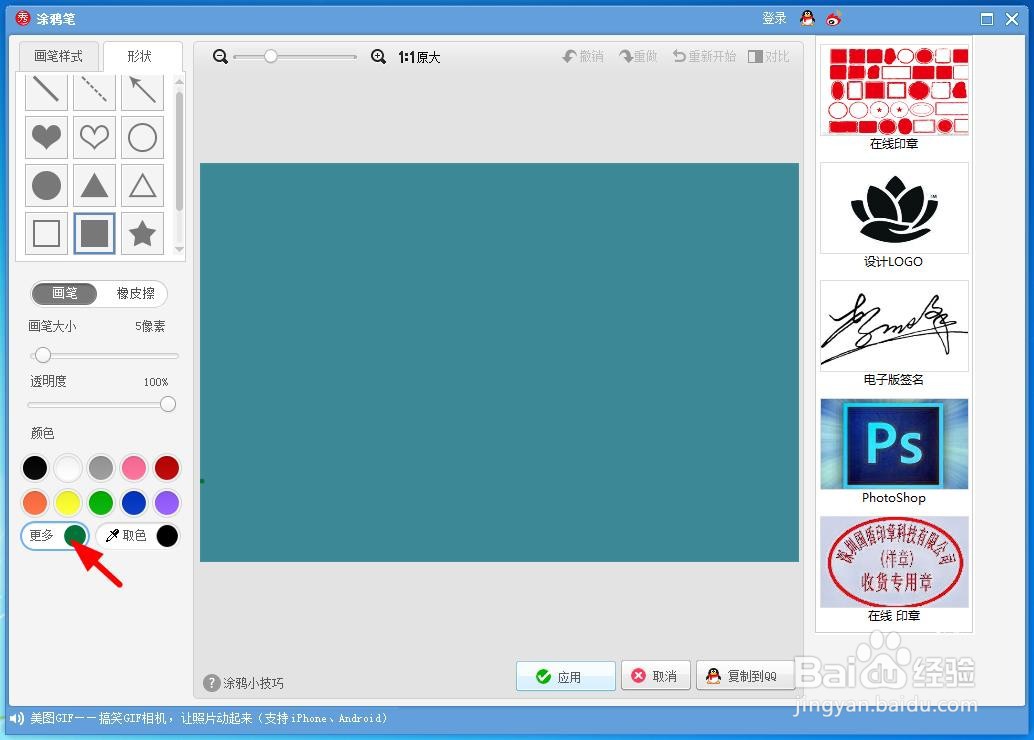
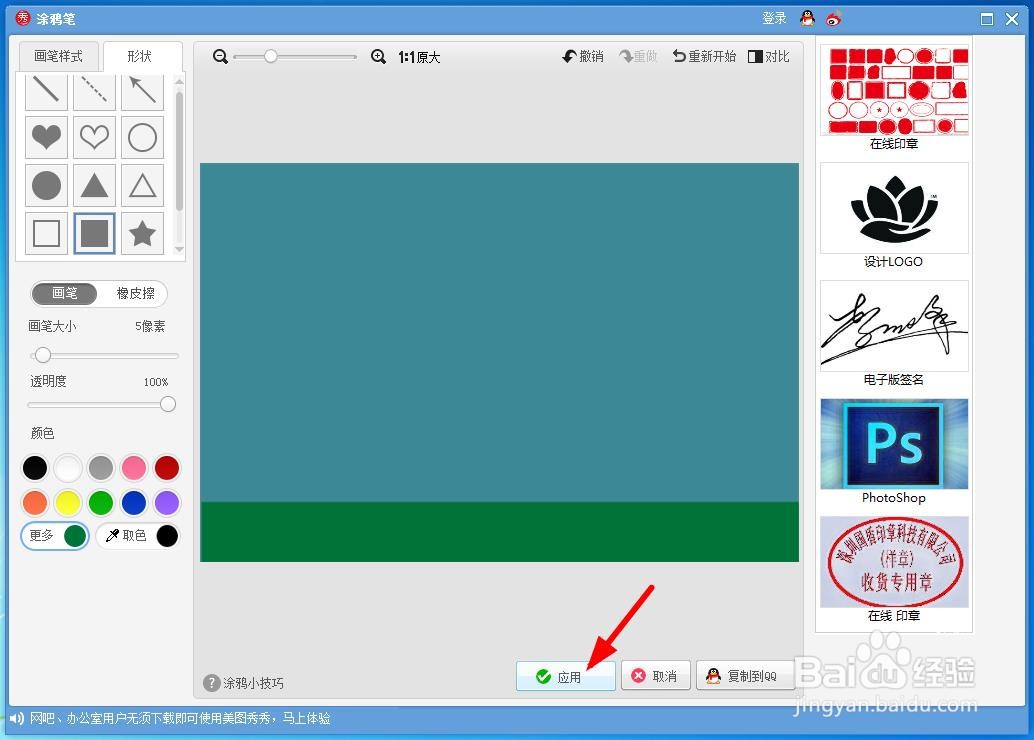
4、 点击“饰品”,

5、 根据需要选择两个合适的卡通形象放到画布上,并调整合适的大小和放置位置,

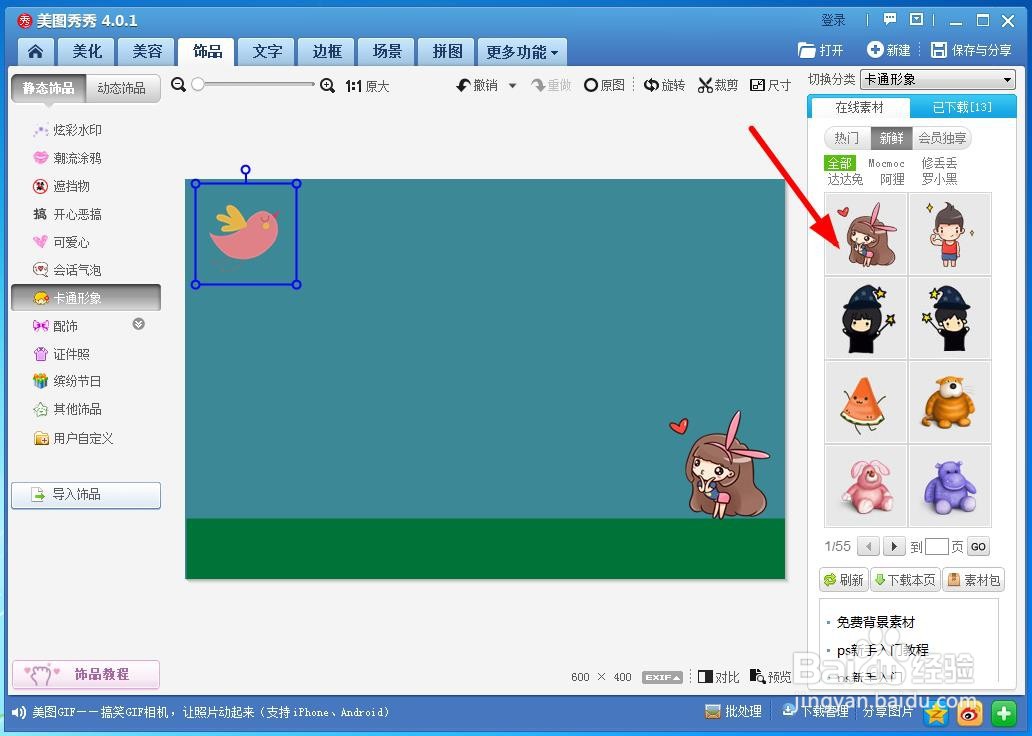
6、 点击“炫彩水印”,找到一个合适的水印添加上去,


7、 这样就做好了。

时间:2024-10-11 19:26:03
1、 打开“美图秀秀”软件,新建一个纯色画布,




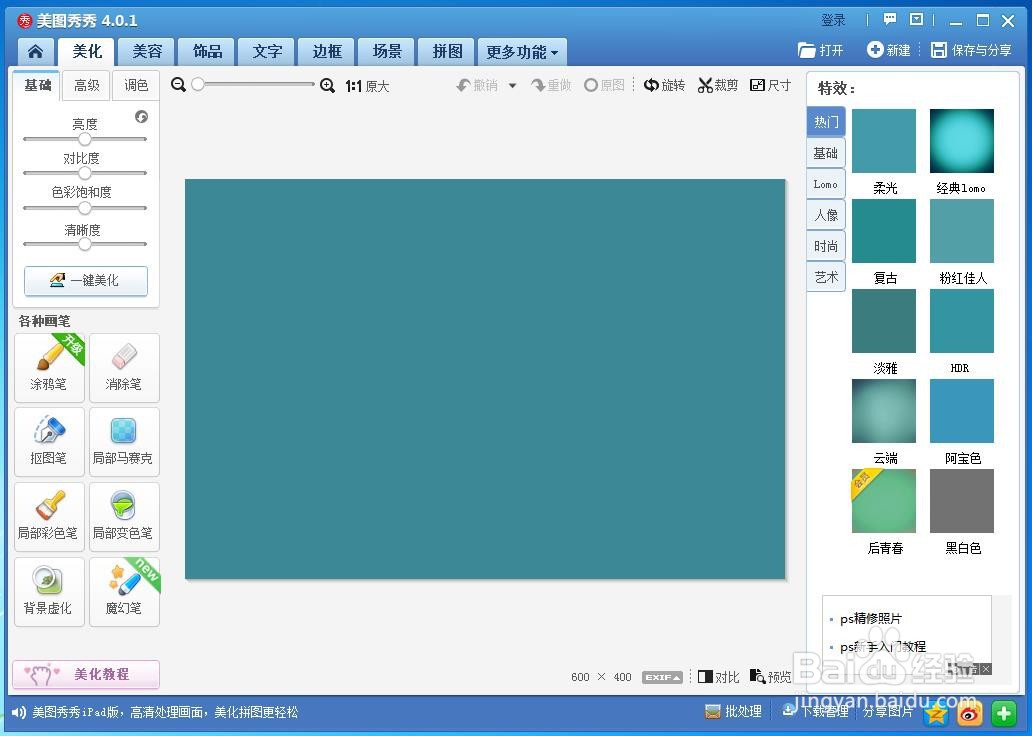
2、 点击“涂鸦笔”,
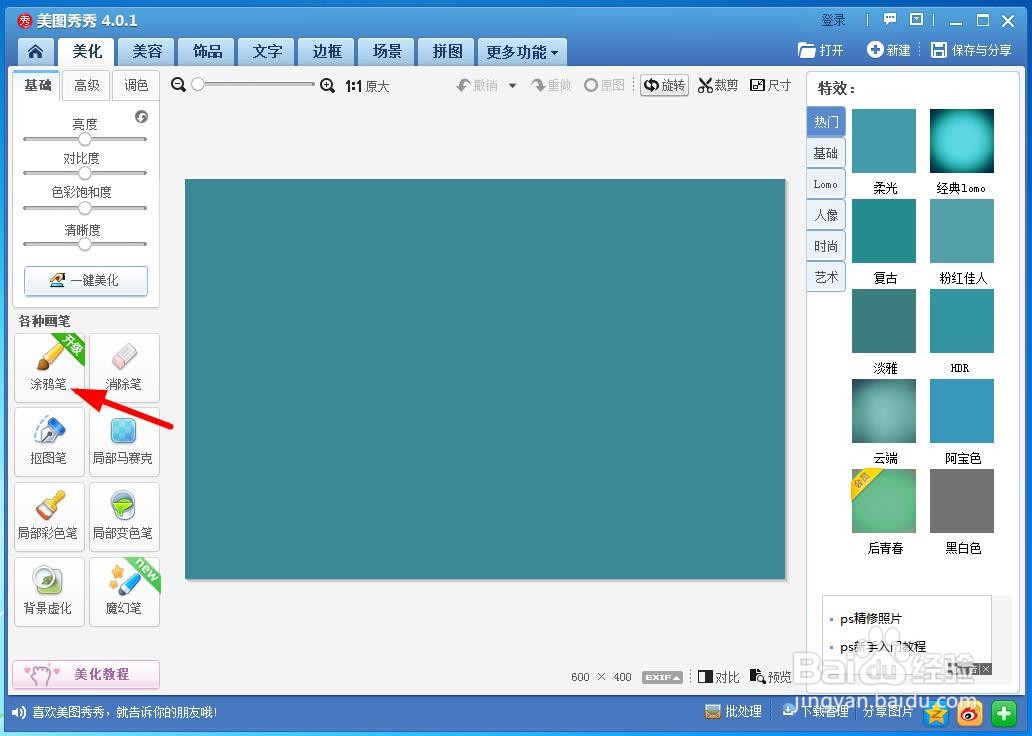
3、 选择“实心正方形”,颜色选为绿色,在画布下方画出一条绿色块,


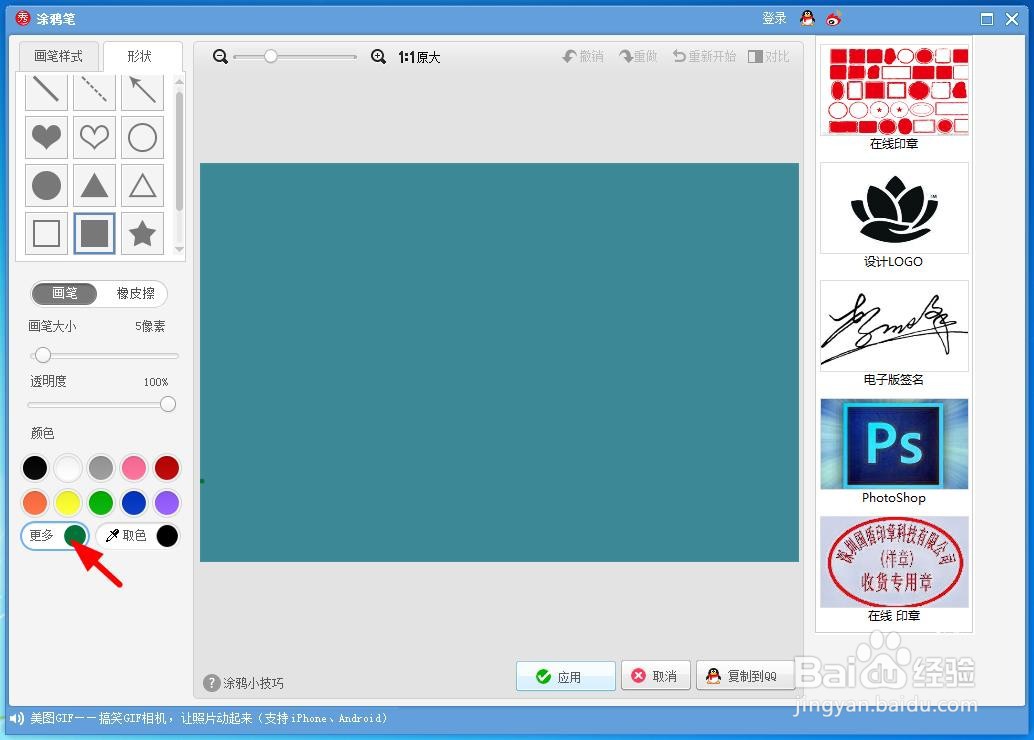
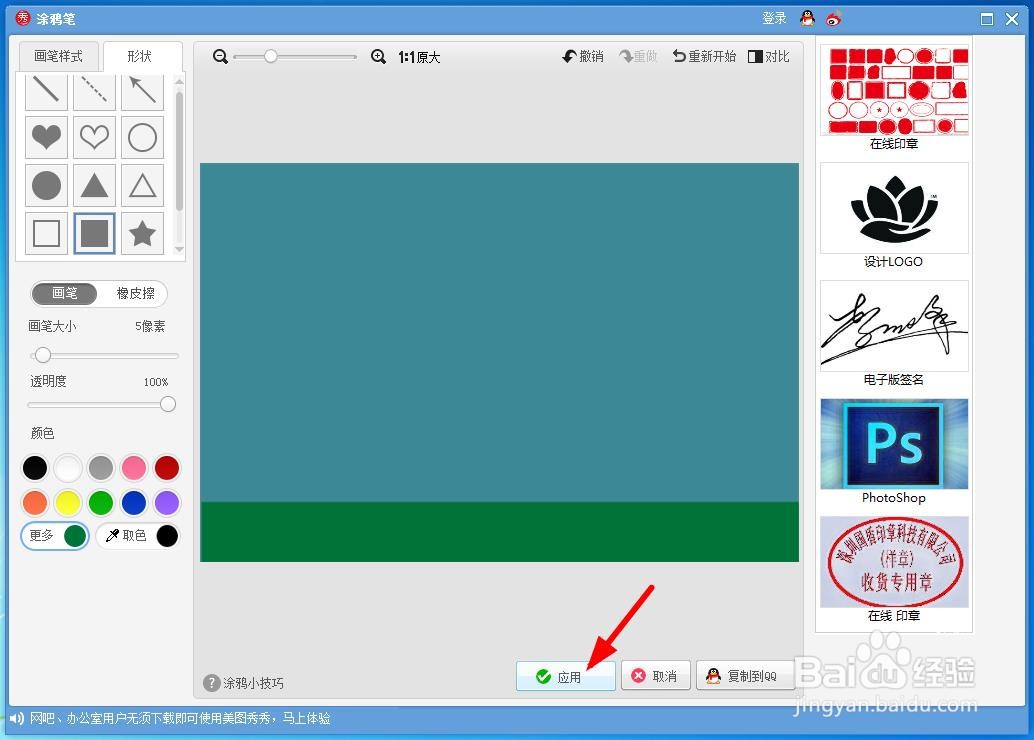
4、 点击“饰品”,

5、 根据需要选择两个合适的卡通形象放到画布上,并调整合适的大小和放置位置,

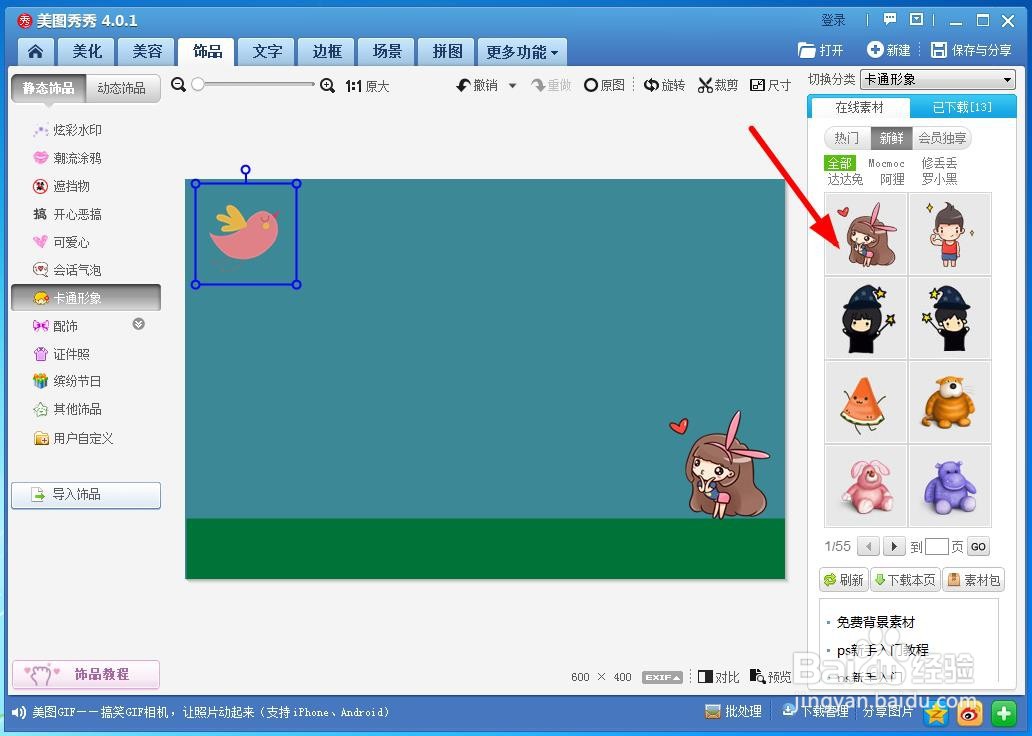
6、 点击“炫彩水印”,找到一个合适的水印添加上去,


7、 这样就做好了。

